Περίληψη: Μια σειρά από πολύ χρήσιμες δυνατότητες έφτασαν στα Windows 10, για να δουλεύεις εξυπνότερα και γρηγορότερα. Πάμε να τις ανακαλύψουμε!
12 Ιανουαρίου , 2021 • 2 MINS READ
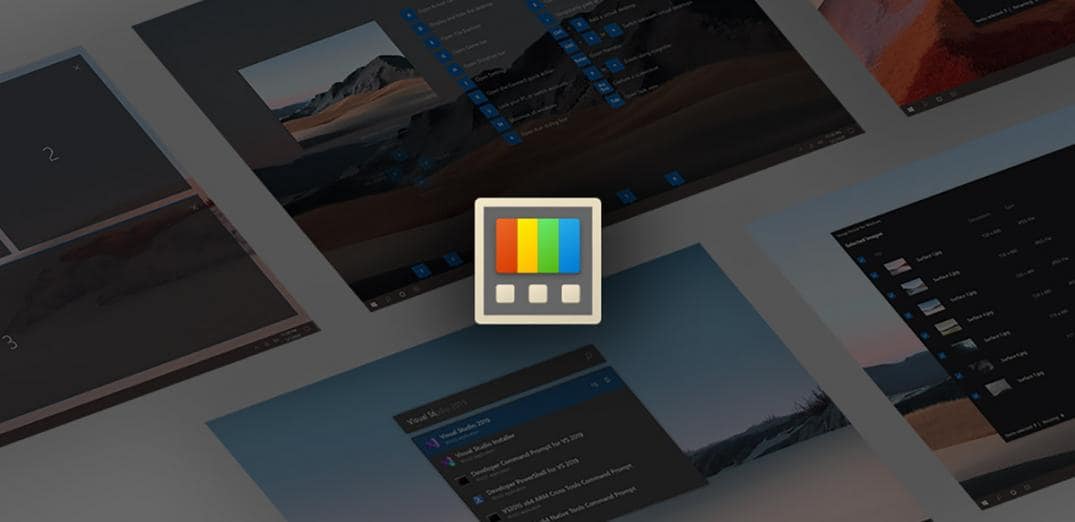
12 Ιανουαρίου , 2021 • 2 MINS READ
Περίληψη: Μια σειρά από πολύ χρήσιμες δυνατότητες έφτασαν στα Windows 10, για να δουλεύεις εξυπνότερα και γρηγορότερα. Πάμε να τις ανακαλύψουμε!
Ο υπολογιστής σου είναι ένα εργαλείο για (σχεδόν) όλες τις δουλειές. Τα Windows 10, με την τεράστια ποικιλία δυνατοτήτων και διαθέσιμων εφαρμογών, μπορούν να σε βοηθήσουν να επιτύχεις πολλά. Αν είσαι power user, τότε θα ξέρεις ίσως πως μπορείς να γίνεις ακόμα πιο παραγωγικός με το PC εγκαθιστώντας το Microsoft Power Toys. Αν όμως δεν είσαι power user, καιρός να γίνεις! Τα Microsoft Power Toys είναι μια συλλογή από εργαλεία, τα οποία προσθέτουν μια σειρά από πολύ χρήσιμες δυνατότητες στα Windows 10, τα οποία σε βοηθούν να δουλεύεις εξυπνότερα και γρηγορότερα, χωρίς να χρειάζονται μεγάλη εξοικείωση για να τα μάθεις. Ας δούμε ποια είναι αυτά.
Για ένα από τα εργαλεία των Power Toys, το Run, έχουμε μιλήσει και στο παρελθόν. Η αναζήτηση που προσφέρει το συγκεκριμένο εργαλείο μας φάνηκε πολύ χρήσιμη, καθώς είναι πιο αποδοτική από την ενσωματωμένη των Windows 10. Τώρα θα δούμε και όλα τα υπόλοιπα... κόλπα που μπορείς να προσθέσεις στο desktop ή laptop σύστημά σου.
Το πρώτο από αυτά είναι το Fancy Zones, ένας τρόπος να κάνεις το multi-tasking ακόμα πιο εύκολο. Μέσω αυτό του εργαλείου μπορείς να δημιουργήσεις «ζώνες», τις οποίες θα καταλαμβάνουν τα παράθυρα που έχεις ανοιχτά. Αν έχεις περισσότερο από ένα monitor, ultra-wide οθόνη ή απλά χρειάζεσαι πολλά παράθυρα ταυτόχρονα ανοιχτά, αυτό το εργαλείο σου επιτρέπει να φέρεις την επιφάνεια εργασίας ακριβώς στα μέτρα σου.
Μετά την εγκατάσταση των Microsoft Power Toys θα δεις ότι το μενού του δεξιού κλικ έχει αποκτήσει και αυτό νέες δυνατότητες. Μια από αυτές είναι το Power Rename, το οποίο σου επιτρέπει να μετονομάσεις μαζικά πολλά αρχεία. Λίγο πιο πάνω στην ίδια λίστα θα δεις και το Image Resizer, μέσω του οποίου μπορείς πανεύκολα να αλλάξεις τις διαστάσεις σε μία εικόνα. Αν εργάζεσαι συχνά με εικόνες και γραφικά, τότε θα λατρέψεις το Color Picker των Power Toys. Μέσω αυτού μπορείς ανά πάσα στιγμή και σε οποιοδήποτε παράθυρο να επιλέξεις ένα χρώμα που βλέπεις. Το Color Picker θα κρατήσει αυτόματα στο clipboard τον κωδικό του χρώματος, έτσι ώστε να μπορείς να το χρησιμοποιήσεις σε άλλες εφαρμογές.
Τα περισσότερα από τα εργαλεία των Power Toys μπορείς να τα χρησιμοποιήσεις μέσω συντομεύσεων στο πληκτρολόγιο. Μαζί με τους ήδη ενσωματωμένους συνδυασμούς πλήκτρων των Windows 10, τα shortcuts είναι πάρα πολλά. Γι’ αυτό και το Power Toys ενσωματώνει και έναν οδηγό συντομεύσεων, που θα σε βοηθήσει να θυμηθείς τον συνδυασμό πλήκτρων που ψάχνεις. Επιπλέον ο Keyboard Manager των Power Toys σου επιτρέπει να δημιουργήσεις τις δικές σου συντομεύσεις, για να προσαρμόσεις ακόμα περισσότερο την εμπειρία σου στα Windows 10.
Δοκίμασε και εσύ όσα σου περιγράφουμε παραπάνω και είμαστε σίγουροι πως θα πειστείς για τη χρησιμότητα των Power Toys. Μπορείς να κατεβάσεις τη συλλογή εργαλείων από επίσημο site της Microsoft και να την εγκαταστήσεις σε οποιονδήποτε υπολογιστή τρέχει την 64-bit έκδοση των Windows 10!